Icône de volume manquante dans la barre des tâches sous Windows 11/10
Avez-vous déjà rencontré une situation dans laquelle vous souhaitez augmenter le volume d'un clip téléchargé pour le rendre audible, pour constater que l'icône du système de volume est absente de la barre des tâches de votre ordinateur Windows 11 ou Windows 10 ? Le problème se produit lorsque le comportement du paramètre de sélection de l'icône système est grisé. L'approche plus générale pour résoudre ce problème consiste à rechercher une solution à partir du programme Paramètres(Settings) ou du Panneau de configuration(Control Panel) , mais ou à définir manuellement des icônes dans la zone de notification.
Icône de volume manquante dans la barre des tâches
1] Activer(Turn) et désactiver l'icône du système de(System Icon Off) volume
Dans Windows 10 , à partir du menu WinX(WinX Menu) , ouvrez Windows Settings > Personalization > Taskbar . Ici, cliquez sur le lien Activer ou désactiver l'icône du système .(Turn system icon on or off)
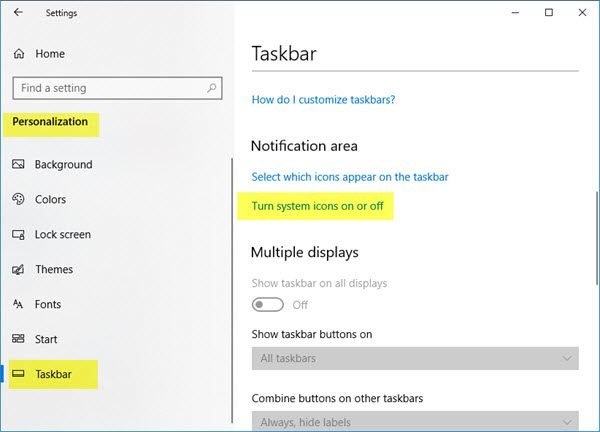
Le panneau Activer ou désactiver les icônes système(Turn System Icons On or Off) s'ouvre, dans lequel vous pouvez définir les icônes que vous souhaitez afficher dans la zone de notification . Basculez simplement(Just) le curseur du volume sur la position On et quittez.

Ici, vous pourrez activer ou désactiver l'une des icônes système dans la barre des tâches de Windows 10.
Pour accéder à ce panneau, vous pouvez également faire un clic droit sur la Barre des Taskbar > Properties et cliquer sur le bouton Zones de notification : Personnaliser(Notification areas: Customize) .
Un tel paramètre n'existe pas dans Windows 11 .
2] Redémarrez l'explorateur
Sous Windows 11 et Windows 10 , vous pouvez redémarrer l'explorateur(Restart Explorer) et voir si cela vous aide.
3] Vérifiez le paramètre de stratégie de groupe
Si cela ne vous aide pas, si votre version de Windows 11 ou Windows 10 dispose de la stratégie de groupe, exécutez gpedit.msc(gpedit.msc) pour ouvrir l' éditeur de stratégie de groupe local(Local Group Policy Editor) et accédez au paramètre suivant :
User Configuration > Administrative Templates > Start Menu and Taskbar
Maintenant, dans le volet de droite, recherchez le paramètre suivant - Supprimer l'icône de contrôle du volume(Remove the volume control icon) . Une fois trouvé, double-cliquez dessus pour ouvrir le panneau suivant.
Assurez-vous que le paramètre de stratégie est Non configuré(Not configured) ou Désactivé(Disabled) .
This policy setting allows you to remove the volume control icon from the system control area. If you enable this policy setting, the volume control icon is not displayed in the system notification area. If you disable or do not configure this policy setting, the volume control icon is displayed in the system notification area.
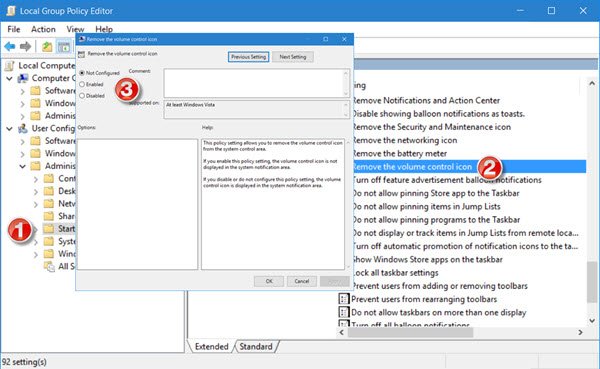
Cliquez sur Appliquer/OK et quittez.
Espérons que(Hopefully) votre icône de volume devrait être de retour sur votre barre des tâches.
4] Utilisation du registre
Sous Windows 11 ou Windows 10 , ouvrez l'Éditeur du Registre et accédez à la clé suivante :
HKEY_CURRENT_USER\SOFTWARE\Microsoft\Windows\CurrentVersion\Policies\Explorer
Double-cliquez sur HideSCAVolume sur le côté droit et modifiez sa valeur sur 0 (zéro), puis appuyez sur OK.
Consultez cet article si Activer ou désactiver les icônes système est grisé . Vers la fin de cet article, vous verrez un paramètre de registre que vous devrez peut-être modifier.(See this post if Turn system icons on or off is grayed out. Towards the end of this post, you will see a registry setting which you may have to tweak.)
Related posts
Windows 10 volume Control ne fonctionne pas
Taskbar notifications ne montrant pas dans Windows 10
Fix Unclickable Taskbar; Impossible de cliquer sur Taskbar dans Windows 10
Comment supprimer tout Pinned Apps and Reset Taskbar dans Windows 10
Prevent Pinning or Unpinning sur Programs au Taskbar en Windows 10
Comment ajouter ou supprimer des sujets sur News and Interests dans Windows 10
Désactiver Cloud Content Search dans la boîte Taskbar search dans Windows 10
Pin Apps or Programs à Taskbar dans Windows 10
Comment épingler Steam Jeux à Taskbar or Desktop dans Windows 10
Windows 10 Taskbar ne se cache pas en mode plein écran
Comment montrer Multiple Clocks sur la barre des tâches Windows 10
Comment cacher Taskbar dans Windows 10 avec une touche de raccourci
Wi-Fi icône manquante ou non montrant sur Windows 10 Taskbar
Pin or Unpin Program icons à partir de Taskbar or Start Menu en Windows 10
Comment mesurer Reaction Time dans Windows 11/10
Restaurer: Langue Bar missing en Windows 10
Les paramètres de synchronisation Windows 10 ne fonctionnent pas grisés
Best gratuit Timetable software pour Windows 11/10
Taskbar icon L'espacement est trop large en Windows 10 ou Surface Pro device
Comment faire Taskbar transparent ou flou dans Windows 10
